有多個因素可導致對線束組合中線材、電纜、排線和段的原始長度進行調整。這些值是可選值,根據性質和線束設定來設定。
設定服務迴路
- 在瀏覽器中,按兩下線束組合。
- 在瀏覽器中,以滑鼠右鍵按一下線束段,然後從關聯式功能表選取「線束性質」。
- 在對話方塊中,按一下「自訂」頁籤以加入「服務循環」性質。
- 按一下「套用」,繼續修改或加入性質;或按一下「確定」完成。
設定整體鬆弛
- 按兩下包含線材、電纜線材與排線長度的線束組合,以進行調整。
- 按一下右鍵並選取「線束設定」。
- 在「線束設定」對話方塊中,按一下「線材/電纜」頁籤或「排線」頁籤,然後設定整體鬆弛百分比值。
- 按一下「套用」,繼續在對話方塊中進行變更;或按一下「確定」,關閉對話方塊。
設定進位
線材與電纜調整長度值取決於進位值和「將進位套用至個別段與裸露線材長度」設定。排線的調整長度值取決於進位值。
- 按兩下包含線材長度、電纜線材長度或排線長度的線束組合,以進行調整。
- 按一下右鍵並選取「線束設定」。
- 在「線束設定」對話方塊中,按一下「一般」頁籤,然後按一下箭頭,從清單中選取進位值。
- 如果進位值為「無」之外的任何值,請視需要按一下「將長度計算為捨入的裸露線材部分與段的總和」。
- 按一下「套用」,繼續在對話方塊中進行變更;或按一下「確定」,關閉對話方塊。
以下範例顯示使用進位和透過計算進位後的線材和段之和來計算長度在釘板中的效果
範例 1:設定了進位值並啟用了「將進位套用至個別段與無遮蔽線材長度」勾選方塊。
當調整長度進位值不是「無」,並啟用了「將進位套用至個別段與裸露線材長度」設定勾選方塊時,釘板中的所有線材與電纜長度總和為線材或電纜的調整長度。
調整後的線材長度 = 16.0
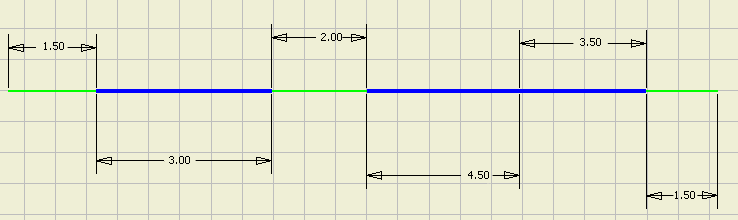
範例 2:設定了進位值並停用了「將進位套用至個別段與無遮蔽線材長度」勾選方塊。
當設定了進位值,但已停用「將進位套用至個別段與裸露線材長度」核取方塊時,線材的調整長度值的進位值等於獨立圖元之值的總和。將捨入個別值,但不會捨入獨立圖元的值。線材的調整長度計算會變更,使線材長度的進位值就是線材端、無遮蔽線材以及段相加而得到的值。
調整後的線材長度 = 14.5
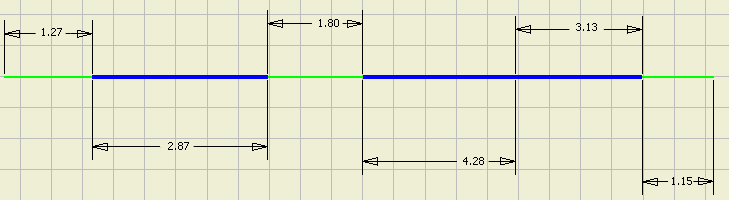
範例 3:將進位值設定為「無」並停用了「將進位套用至個別段與無遮蔽線材長度」勾選方塊。
將進位設定為「無」時,段與裸露線材部分的標註將反映線材端之外的實際長度。線材端仍具有嵌入長度與整體鬆弛 (如果有的話),並均勻分散至各端。
調整後的線材長度 = 14.44
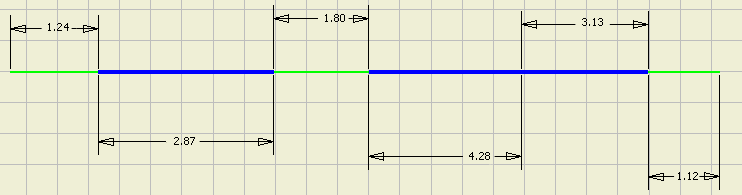
設定嵌入長度
在零件、接合與接腳上使用嵌入長度時,它用於調整計算出的線材長度。
- 將「嵌入長度」設定為設定為零件、接合與接腳的自訂性質。在定義或複本層級設定值。註: 接合的嵌入長度值可以為正,也可以為負。
- 按兩下線束組合,按一下右鍵並選取「線束設定」。
- 在「線束設定」對話方塊中,按一下「線材/電纜」頁籤。
- 按一下勾選方塊,以選取要在哪些物件上尋找內部長度性質。註: 如果同時選取零件、接合與接腳,則接腳嵌入長度值會取代零件或接合的值。
- 按一下「套用」,繼續在對話方塊中進行變更;或按一下「確定」完成作業。
嵌入長度範例
在以下範例中,為線材與電纜的「嵌入長度」線束設定同時選取了零件與接腳。
範例 1:
在此範例中,連接器具有套用至與其相連接的所有線材例證的嵌入長度性質。
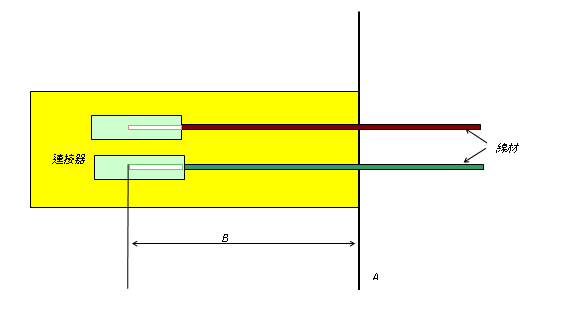
A:用來為連接器的所有接腳塑型的平面。
B:平面 A 與所插入線材的終點之間的距離。這是電子元件的嵌入長度值。
調整長度 = 初始線材長度 + B。
範例 2:
此範例展示可接受大型線材和小型線材的複合連接器。由於大線材的接腳空腔嵌入連接器的程度與較小的線材空腔不同,因此將嵌入長度性質放置於連接器上。性質值與大多數接腳空腔的常用嵌入長度相等。
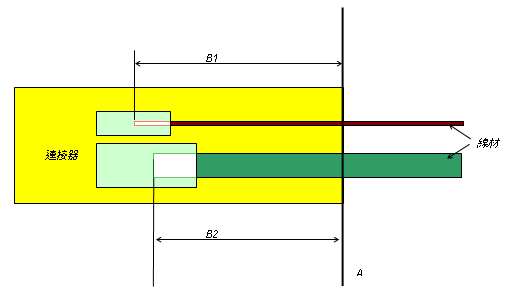
A:用來為連接器的所有接腳塑型的平面。
B:平面 A 與所插入線材的終點之間的距離。對於具有不同空腔大小的連接器,每條插入線材的 B 可能會隨著空腔深度而有所不同。在此範例中,B 可能等於 B1 或 B2。
B1:平面 A 與接腳空腔 B1 中所插入線材的終點之間的距離。
B2:平面 A 與接腳空腔 B2 中所插入線材的終點之間的距離。
較小線材的調整長度 = 原始線材長度 + B1
較大線材的調整長度 = 原始線材長度 + B2